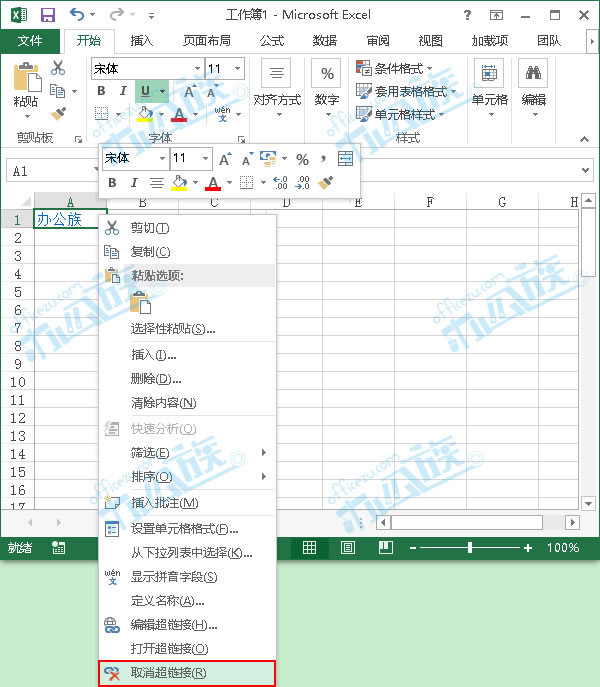Excel各类超链接的设置和取消方法汇总
Excel中的超级链接分为很多种,我们这里主要介绍工作表内的链接、本地链接和网页链接三种,虽然它们可以分成不同的种类,但其实设置方法是类似的,而取消链接的方法更是完全相同,我们这里会一一对其进行介绍。
工作表内的链接案例描述:我们在A1单元格设置一个链接,当单击这个链接时,可以直接跳转到同一个工作表的C66单元格。
打开要设置链接的工作表,选中A1单元格,单击鼠标右键,在弹出的菜单中选择“超链接”。
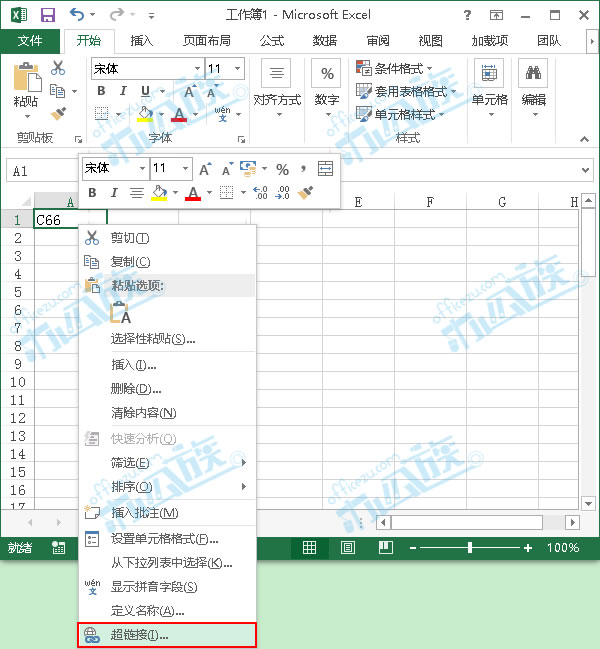
弹出“插入超链接”对话框,我们选择“本文档中的位置”,然后在“请键入单元格引用”下面的文本框中输入“C66”,单击“确定”按钮。
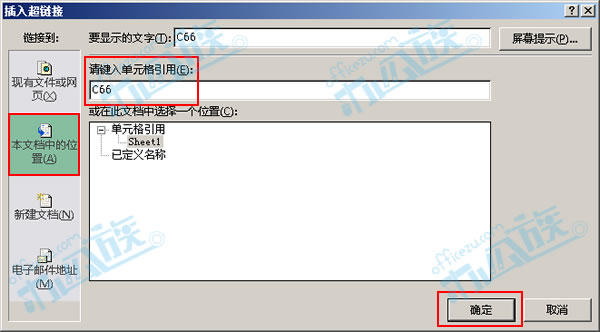
返回工作表,我们可以看到A1单元格中的内容已经变成了蓝色,将光标停留在其上方的时候,会出现一段提示,说明我们的超链接已经设置成功。
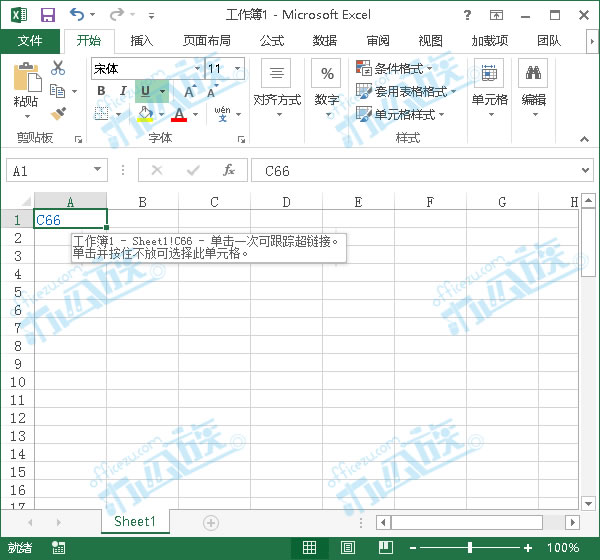
本地链接说明:本地链接指的是链接到本地磁盘上的一个文件,我们这里以本地的一个Excel工作簿为例。
在打开的工作表中选择需要设置超链接的单元格,这里是A1单元格,单击鼠标右键,选择“超链接”。
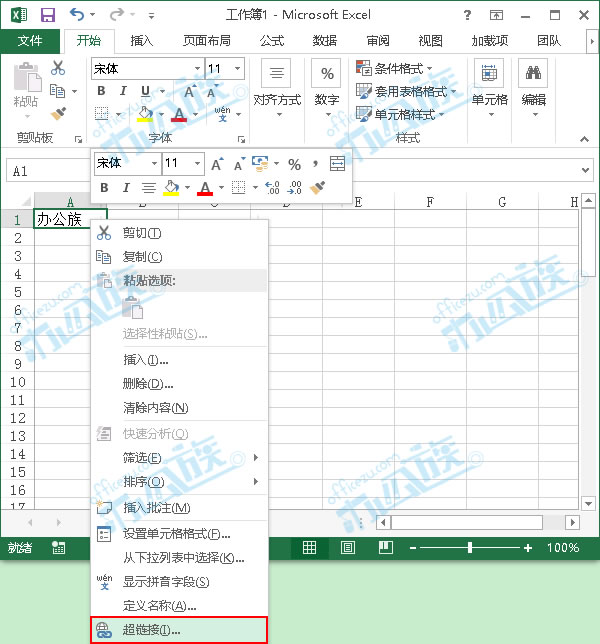
在弹出的“插入超链接”对话框中选择“现有文件或网页”,然后单击“浏览文件”按钮。

打开“链接到文件”窗口,大家在其中选择自己需要链接到的文件,单击“确定”按钮。
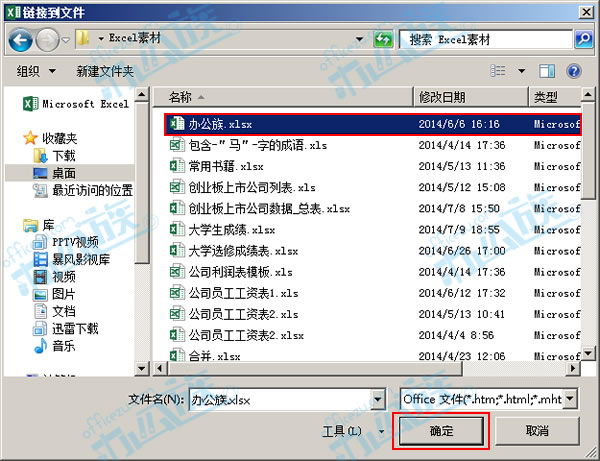
返回到“插入超链接”对话框,我们可以看到地址栏中有我们指定文件的地址,单击“确定”按钮即可。
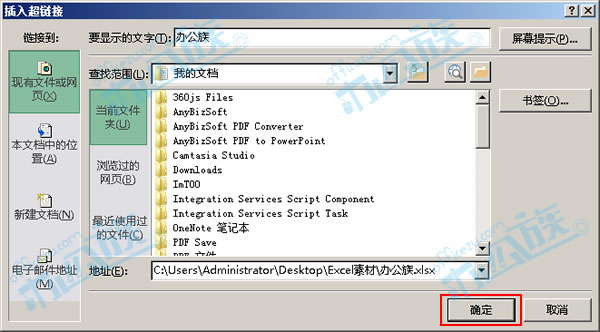
返回到工作表,A1单元格的文本内容改变了颜色,将光标停留在A1单元格的上方,可以看到一段提示文字,我们的超链接已经设置成功。

链接到网页
在工作表中选择一个插入链接的单元格,这里以A1单元格为例,单击鼠标右键,选择“超链接”。
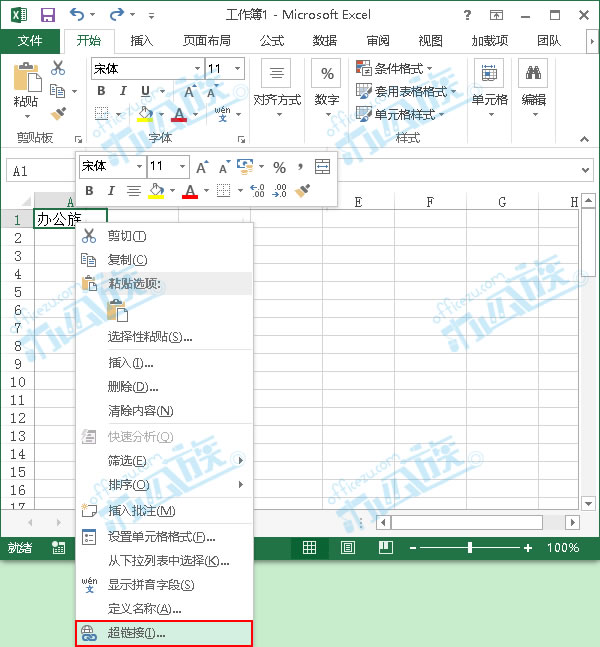
弹出“插入超链接”对话框,我们选择“现有文件或网页”,然后复制我们需要链接到的网页网址,粘贴到“地址”文本框中,单击“确定”按钮。
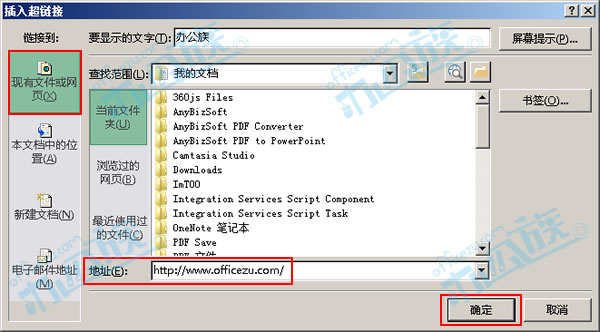
返回工作表,将光标落于A1单元格上,就会看到一段提示文字,说明我们的超链接插入成功。
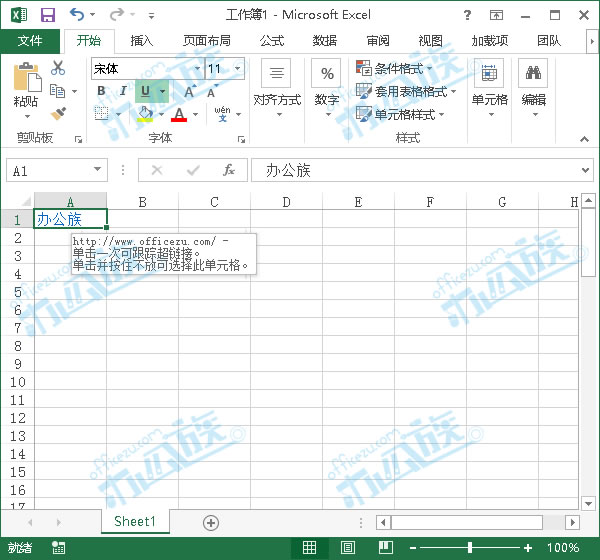
取消超链接在工作表中选择要取消超链接的单元格,单击鼠标右键,选择“取消超链接”命令。